http协议[size=1em]HTTP是一个属于应用层的面向对象的协议,B/S架构,由于其简单、快速的方式,适用于分布式超媒体信息系统。它于1990年提出,经过几年的使用与发展,得到不断的完善和扩展。
http端口服务所使用的端口信息,http服务默认为80端口http协议的特点1.c/s
2.简单快速:客户向服务器请求服务时,只需传送请求方法和路径。请求方法常用的有GET、HEAD、POST。每种方法规定了客户与服务器练习的类型不同。由于HTTP协议简单,使得HTTP服务器的程序规模小,因而通信速度很快
3.灵活:HTTP允许传输任意类型的数据对象。正在传输的类型有Centent-Type加以标记。
4.无连接:无连接的含义是限制每次连接只处理一个请求。服务器处理完客户的请求,并收到客户的应答后,即断开连接。采用这种方式可以节省传输时间。
5.无状态:HTTP协议是无状态协议。无状态是指协议对于事物处理没有记忆能力。缺少状态意味着如果后续处理需要前面的信息,则它必须重传,这样可能导致每次连接传送的数据量增大。另一方面,在服务器不需要先前信息时它的应答就较快。下面开始实践了。
实验机器 : 192.168.1.202
(/etc/init.d/iptables stop setenforce 0 关闭防火墙)
1. yum install httpd -y 下载包安装
接着 /etc/init.d/httpd start 即可 启动服务 并查看端口存在否
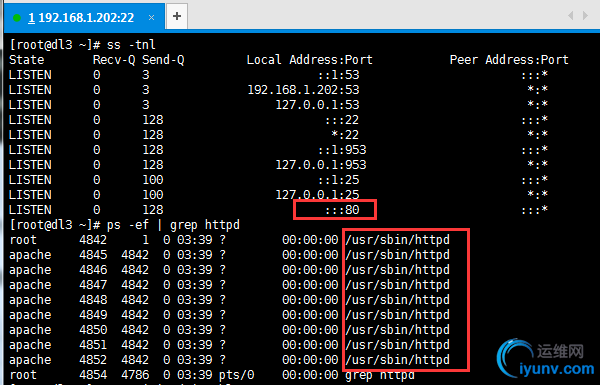

上图即可看到服务是正常启动的 下图是一些httpd的一些文件信息

站点文档建立及查看

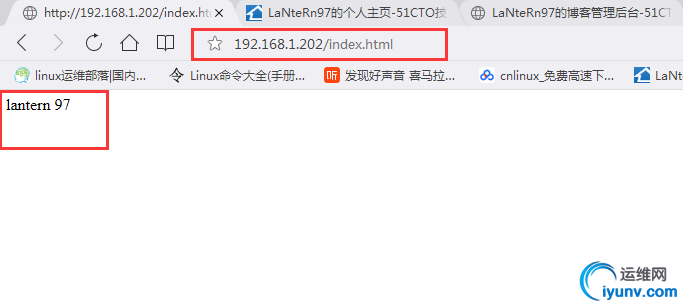
可自行建立 实践
端口修改 cd /etc/httpd/conf/httpd.conf 进入后自行找到LISTEN 那行
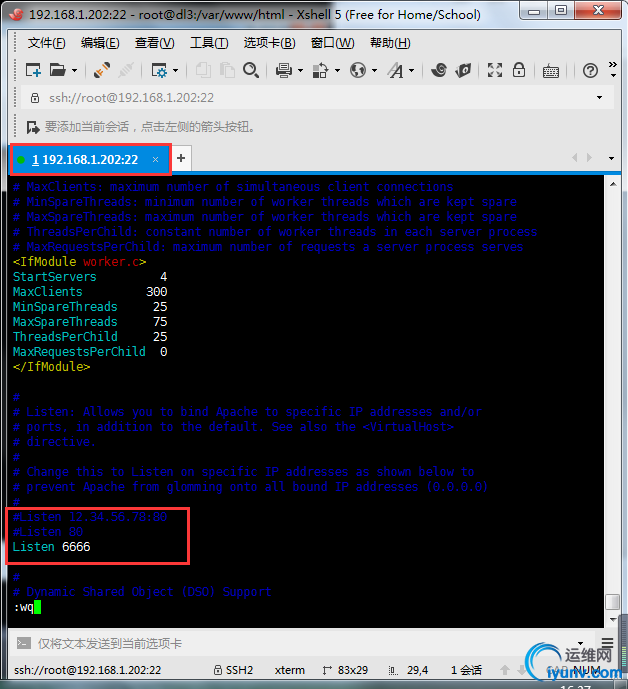
修改完成后,保存退出。重启服务。/etc/init.d/httpd restart

就可以看到监听端口有个6666了。80就没了
我按以上操作又 加了个端口为 6789
下面是持续连接的 操作
配置文件中默认是 KeepAlice Off 关闭的
然后来查看信息 与 开启时对比 第一张图是关闭的。第二张是开启的
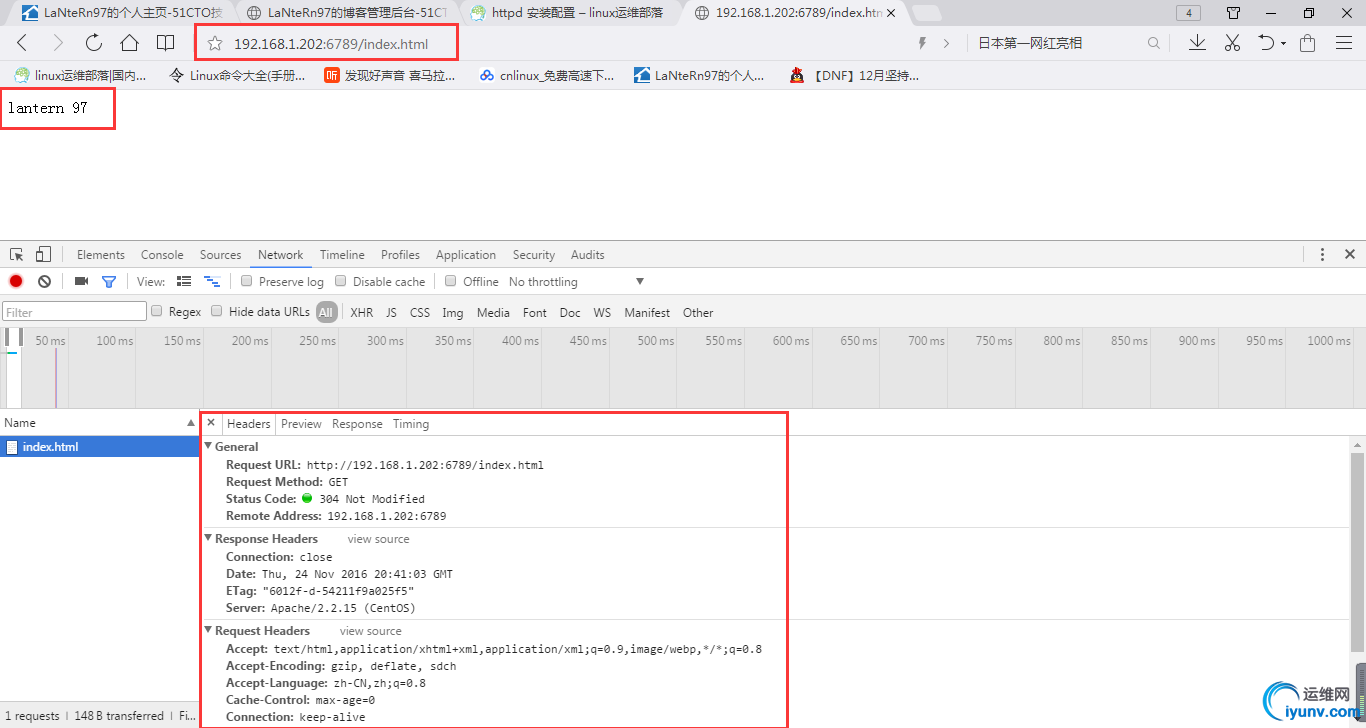

更换使用 httpd程序
vim /etc/sysconfig/httpd
找到 默认被注释的这一行 HTTPD=/usr/sbin/httpd.worker
然后在下面自己输入 HTTPD=(/什么的)或者 直接复制粘贴 修改 worker就行
做完一切后 重启服务,并即刻查看修改后的成果
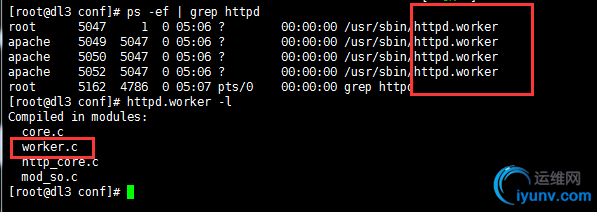
这就是更换 httpd程序的操作。下图一些配置文件内容意思

下面一图是 实验步骤。2,3图是实验过程及结果


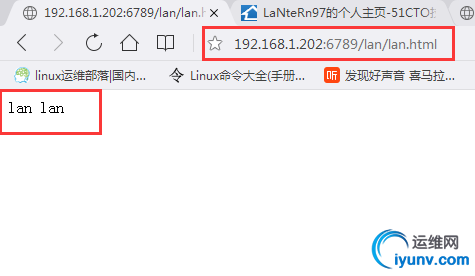
下面是 访问控制 实践
首先 进入配置文件 /etc/httpd/conf/httpd.conf
找到下图中的 配置内容 (这些内容中都有些注释。我省略掉了)
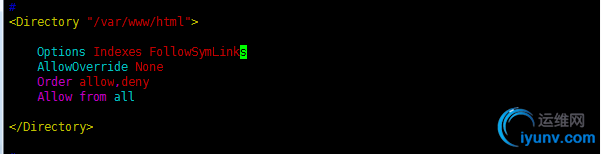
第一行 Options 可修改为 None 第二行不用动
第三行 allow是允许 deny是拒绝 第四行 all 意思是都允许
我的配置文件修改为 只允许 100 的这个主机访问

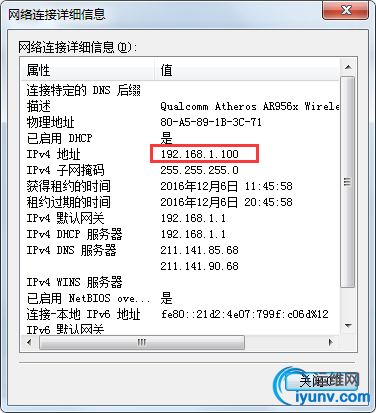
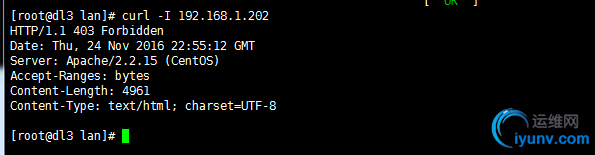

上图即可看到 配置无问题。结果也显而易见。
然后我们在换一下位置。只拒绝 100 这个主机 允许所有主机访问



虚拟主机 实践

加入一个 IP 地址

然后进入 配置文件 最后几行都是需要配置的内容 把注释 # 去掉 开始配置

配置成这样 就行。多的可以去掉。白字红字的可自行修改。
搜索 DocumentRoot 需把这行给注释掉。
(当然lan1 和lan2文件都需存在 )
做完以上工作即可 重启服务 查看结果

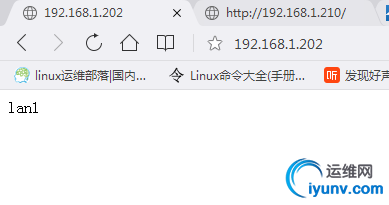
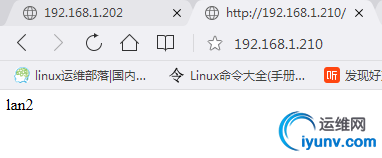
基于IP 的虚拟主机配置 就已完结。
基于 port的
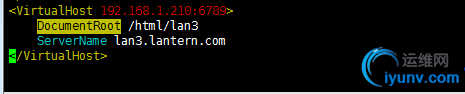
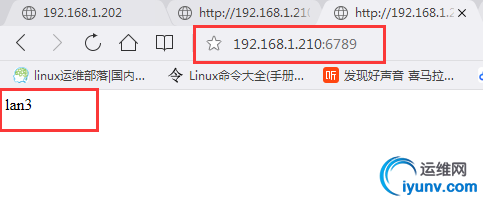
(首先要保证6789这个端口在被监听)
就此 完结
基于 hostname 把NameVirtualHost 注释去掉 并添加IP

基于hostname 还需进入 本机内的 host文件中添加一些内容


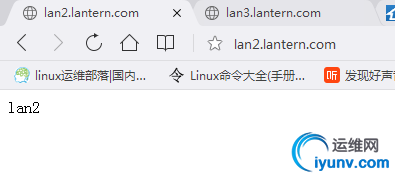

内置的 status页面
首先还是要进入配置文件 找到下图中的命令行 把注释去掉。把最后一行修改为 all
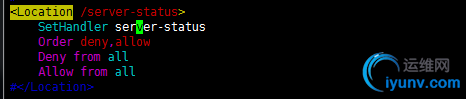
上图还有个#没去掉。自行改过就行。勿纠结。
保存退出后 步骤无误的话。即可看到下图

无误。完结。
基于 basic 认证
203主机 实践 认证 先前服务前的操作已省略。


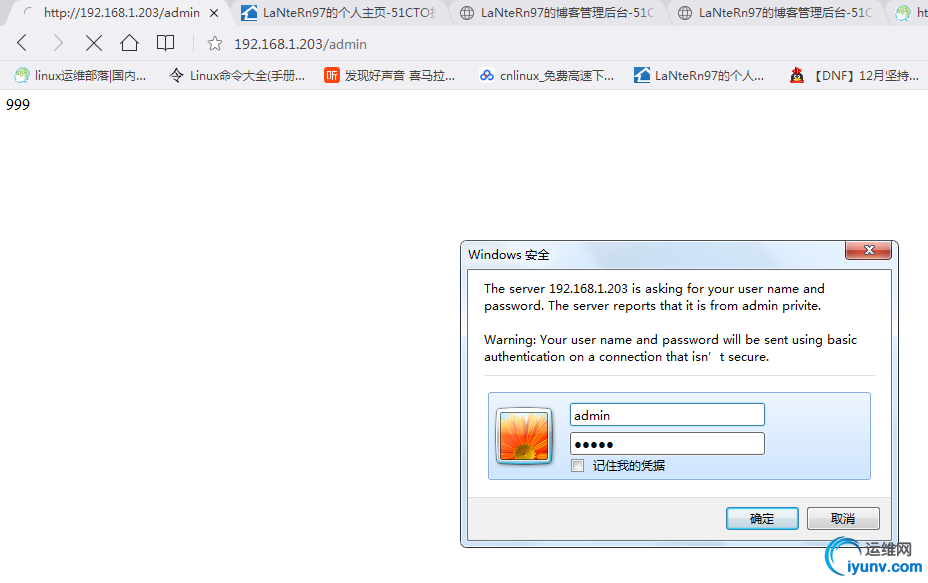

输入账号密码后。即可进入。
暂时已完结。
|